
电脑重做系统后没有声音,电脑系统重装后音源故障排查与解决攻略
时间:2024-12-29 来源:网络 人气:
电脑重做系统后突然没声音了?别慌,我来帮你排查一下!
排查一:音量设置,你调低了吗?
电脑重做系统后没声音,是不是因为音量设置被不小心调低了?赶紧来检查一下!
1. 查看任务栏音量图标:在电脑右下角,找到那个小喇叭图标,点一下它,看看音量滑块是不是被调到了最低,或者是不是处于静音状态。如果是,那可就太简单了,直接把音量滑块拉到合适的位置,或者点击静音按钮取消静音即可。

2. 检查应用音量:有些应用程序可能会单独设置音量,比如播放器或者浏览器。你可以右键点击任务栏的音量图标,选择“音量混合器”,看看各个应用的音量设置,确保它们没有被静音。

3. 系统音量设置:进入控制面板或者设置,找到“声音”选项,查看系统的音量设置是否正常。
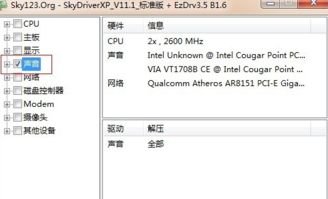
排查二:音频设备,连接正常吗?
如果音量设置没问题,那我们再来看看音频设备连接是否正常。
1. 连接检查:确保你的扬声器或耳机已经正确插入电脑的音频插孔。如果使用的是USB设备,检查USB接口是否正常。
2. 默认设备设置:右键点击任务栏的音量图标,选择“播放设备”,看看当前默认的音频设备是不是你正在使用的设备。
排查三:驱动程序,更新了吗?
如果以上步骤都没有解决问题,那可能是音频驱动程序出现了问题。这时候,你需要更新一下驱动程序。
1. 打开设备管理器:按下“Windows + X”键,选择“设备管理器”。
2. 找到音频设备:在设备管理器中,找到“声音、视频和游戏控制器”类别,展开它,看看有没有显示黄色问号或者感叹号的音频设备。
3. 更新驱动程序:右键点击有问题的音频设备,选择“更新驱动程序”,然后按照提示操作。
排查四:系统设置,调整一下
如果以上步骤还是无法解决问题,那可能是系统设置的问题。
1. 检查音频输出:按下“Windows + R”键,输入“mmsys.cpl”,然后点击确定。在弹出的“声音”窗口中,切换到“播放”选项卡,看看当前默认的音频设备是不是你正在使用的设备。
2. 检查音频服务:按下“Windows + R”键,输入“services.msc”,然后点击确定。在弹出的“服务”窗口中,找到“音频服务”,确保它的状态是“已启动”。
3. 重置网络设置:按下“Windows + X”键,选择“命令提示符(管理员)”,然后输入以下命令:
netsh winsock reset
netsh int ip reset
4. 重置系统设置:按下“Windows + I”键,进入设置,找到“更新与安全”,然后选择“恢复”。在“高级启动”下,点击“现在重置此电脑”。
排查五:硬件故障,检查一下
如果以上步骤都无法解决问题,那可能是硬件故障导致的。
1. 检查扬声器或耳机:确保扬声器或耳机没有损坏,可以尝试更换其他设备进行测试。
2. 检查主板音频接口:如果使用的是外接扬声器,可以尝试更换主板音频接口进行测试。
3. 求助专业人士:如果以上步骤都无法解决问题,建议联系电脑维修店或者专业人士进行检查和维修。
电脑重做系统后没声音,是不是已经排查得差不多了?希望这篇文章能帮到你,让你轻松解决电脑没声音的问题!
相关推荐
教程资讯
教程资讯排行











